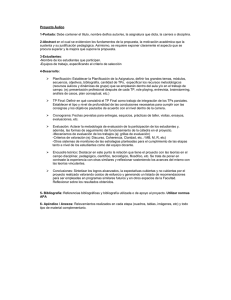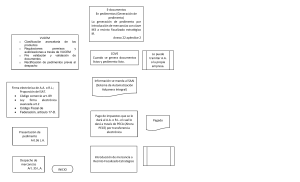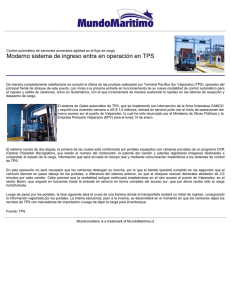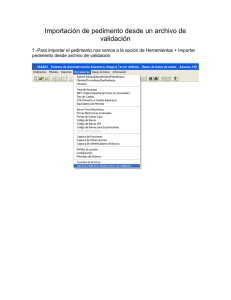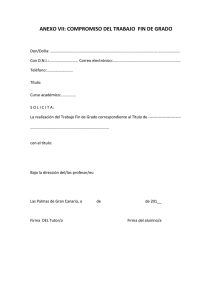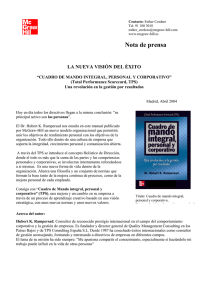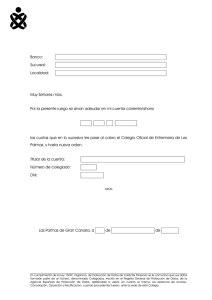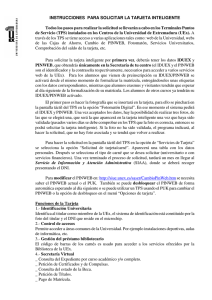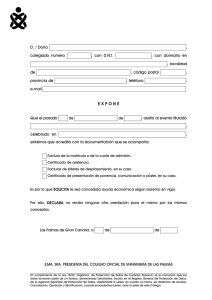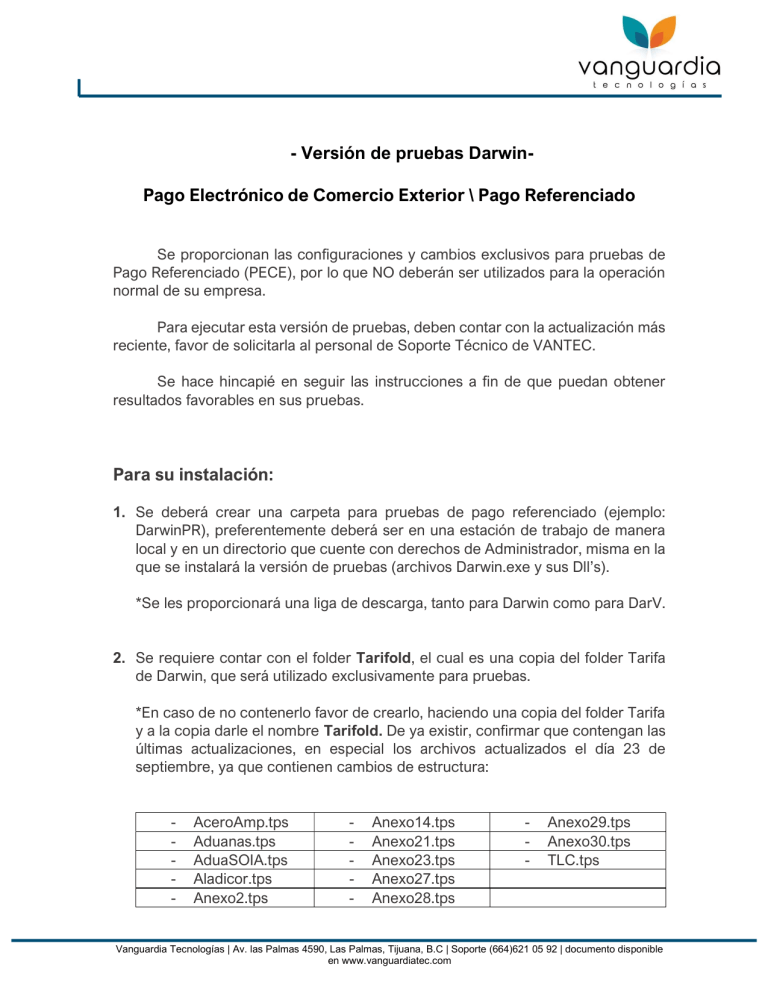
- Versión de pruebas DarwinPago Electrónico de Comercio Exterior \ Pago Referenciado Se proporcionan las configuraciones y cambios exclusivos para pruebas de Pago Referenciado (PECE), por lo que NO deberán ser utilizados para la operación normal de su empresa. Para ejecutar esta versión de pruebas, deben contar con la actualización más reciente, favor de solicitarla al personal de Soporte Técnico de VANTEC. Se hace hincapié en seguir las instrucciones a fin de que puedan obtener resultados favorables en sus pruebas. Para su instalación: 1. Se deberá crear una carpeta para pruebas de pago referenciado (ejemplo: DarwinPR), preferentemente deberá ser en una estación de trabajo de manera local y en un directorio que cuente con derechos de Administrador, misma en la que se instalará la versión de pruebas (archivos Darwin.exe y sus Dll’s). *Se les proporcionará una liga de descarga, tanto para Darwin como para DarV. 2. Se requiere contar con el folder Tarifold, el cual es una copia del folder Tarifa de Darwin, que será utilizado exclusivamente para pruebas. *En caso de no contenerlo favor de crearlo, haciendo una copia del folder Tarifa y a la copia darle el nombre Tarifold. De ya existir, confirmar que contengan las últimas actualizaciones, en especial los archivos actualizados el día 23 de septiembre, ya que contienen cambios de estructura: - AceroAmp.tps Aduanas.tps AduaSOIA.tps Aladicor.tps Anexo2.tps - Anexo14.tps Anexo21.tps Anexo23.tps Anexo27.tps Anexo28.tps - Anexo29.tps Anexo30.tps TLC.tps Vanguardia Tecnologías | Av. las Palmas 4590, Las Palmas, Tijuana, B.C | Soporte (664)621 05 92 | documento disponible en www.vanguardiatec.com 3. Así mismo, instalar en folder Tarifa y Tarifold los siguientes archivos (favor de descargarlos de la página de Vanguardia): - AduaSOIA.tps BancPece.tps Configuraciones en Darwin: 1. Solamente en la máquina seleccionada para pruebas, deberán cambiar la configuración de Darwin del folder de Tarifa a Tarifold, a fin de no afectar al resto de los usuarios que se encuentren trabajando en la operación normal (Utilerías \ Configuración de Darwin \ Folder de Tarifa). Vanguardia Tecnologías | Av. las Palmas 4590, Las Palmas, Tijuana, B.C | Soporte (664)621 05 92 | documento disponible en www.vanguardiatec.com 2. Acceder al menú Mantenimiento \ Indices y factores \ Prevalidación, deslizarse al final y posteriormente será necesario declarar en 0.00 la cuota de Contraprestación de los registros con fechas que afectarán a los pedimentos de prueba. 3. En Mantenimiento \ Bancos, se visualizará un nuevo campo para capturar la clave del banco de acuerdo al manual de pago referenciado. Digite algún caracter en el campo "Clave de Banco PECE" y presione Tab, se abrirá el nuevo catálogo de bancos, donde deberá seleccionar el que corresponda y automáticamente se asignará la nueva clave de banco, así como su razón social. Vanguardia Tecnologías | Av. las Palmas 4590, Las Palmas, Tijuana, B.C | Soporte (664)621 05 92 | documento disponible en www.vanguardiatec.com 4. Una vez efectuados los cambios, proceder con la captura de pedimentos de prueba, siguiendo las instrucciones que les proporcione su prevalidador. Nota.- En el caso de utilizar pedimentos previamente capturados, podrán tener discrepancias en la generación del archivo de validación, ya que no deben contener Contraprestación, favor de eliminarla en la pestaña 6.Calculos del pedimento. Modalidades de Pago y su aplicación: a) Pedimentos con FP 0: Pedimentos que contengan formas de pago 0 (Efectivo) en su totalidad o combinaciones de formas de pago 0 con formas de pago Acreditables y/o No Acreditables. Particularidades: - Se obtiene «Línea de Captura». - No aplica el identificador «AP». - Los pedimentos que contengan formas de pago efectivo, son los únicos que se enviarán a pagar electrónicamente. Procedimiento para pago electrónico: 1. Una vez listo el pedimento, proceder con la validación de manera normal. Ejemplo del archivo de validación: 2. En caso de obtener resultado favorable, junto con la firma de validación deberá venir la «Línea de Captura», esta se cargará al pedimento y se podrá visualizar en la opción de <Insertar Firma> (Botón Derecho). Vanguardia Tecnologías | Av. las Palmas 4590, Las Palmas, Tijuana, B.C | Soporte (664)621 05 92 | documento disponible en www.vanguardiatec.com 3. Para efectuar el pago del pedimento, será necesario seleccionar la opción «Pago Referenciado» a fin de que el archivo se genere con la nueva estructura. b) Pedimentos que contengan solo formas de pago No Acreditables (5, 6, 8, 9, 13, 14, 16, 18, 21, 22), requieren la aplicación del identificador AP, con complemento 1 ó 2. Para su aplicación, cuando en el pedimento NO existan formas de pago 0 ó Acreditables, se aplicará automáticamente el identificador AP al guardar el pedimento, y con botón derecho se deberá seleccionar el complemento correspondiente: Paso 1: Paso 2: Vanguardia Tecnologías | Av. las Palmas 4590, Las Palmas, Tijuana, B.C | Soporte (664)621 05 92 | documento disponible en www.vanguardiatec.com 1. Pedimentos con identificador AP, complemento 1 (AP-1). Particularidades: - Una vez que se envían a validar pedimentos que contengan identificador AP-1, al obtener el resultado satisfactorio se considera pagado, por lo tanto, no se requiere enviar a pagar. - Al validarse no regresa una línea de captura. 2. Pedimentos con identificador AP, complemento 2 (AP-2). Particularidades: - - A diferencia del identificador AP-1, al enviarse a validar pedimentos con identificador AP-2 y obtener resultado satisfactorio no se considera pagado, por lo tanto, después de recibir firma de validación se requiere enviar a confirmación de pago, para lo que se requiere marcar el pedimento, dar clic derecho sobre él y posteriormente seleccionar la opción «Confirmación de pago». Al obtener resultado favorable el validador regresará resultado con la firma «CONFPAGO» que se insertará en el campo Firma de Banco. Al validarse no regresa una línea de captura. No quiere enviar a pago electrónico. Posterior a las pruebas: 1. Una vez concluidas las pruebas, se deberá Desistir los pedimentos que hayan sido pagados. 2. En el equipo en el que se realizaron las pruebas, se deberá direccionar nuevamente al folder «Tarifa» (Utilerías \ Configuración de Darwin \ Folder de Tarifa), tal y como estaba originalmente y acceder a la versión de Darwin para operación. Vanguardia Tecnologías | Av. las Palmas 4590, Las Palmas, Tijuana, B.C | Soporte (664)621 05 92 | documento disponible en www.vanguardiatec.com